安装Windows系统到苹果电脑上通常使用Boot Camp软件。Boot Camp是苹果公司提供的一个工具,允许用户在Mac电脑上安装和运行Windows操作系统。以下是使用Boot Camp安装Windows系统的一般步骤:
1. 准备工作: 确保你的Mac电脑支持Boot Camp,并且已经安装了最新版本的macOS。 下载Windows 10或Windows 11的ISO文件。你可以在微软的官方网站上找到适合你Mac电脑的Windows版本。 准备一个至少16GB的USB闪存驱动器,用于创建Windows安装介质。
2. 创建Windows安装介质: 打开“磁盘工具”(Disk Utility),格式化USB闪存驱动器为MSDOS 格式。 打开“启动转换助理”(Boot Camp Assistant),选择“创建Windows安装盘”并按照提示操作。
3. 安装Windows: 打开“启动转换助理”,选择“安装Windows”并按照提示操作。 Boot Camp会要求你选择Windows安装盘和分区大小。建议至少为Windows分配50GB的空间。 Boot Camp会自动下载Windows支持软件,然后重新启动电脑并从USB闪存驱动器启动。
4. 完成Windows安装: 在Windows安装过程中,按照提示进行操作,包括选择区域、键盘布局、网络设置等。 安装完成后,系统会自动重启。在启动时,你可以按住“Option”键选择启动Windows或macOS。
5. 安装Boot Camp驱动程序: 启动Windows后,插入USB闪存驱动器,打开其中的“BootCamp”文件夹,并运行“setup.exe”来安装Boot Camp驱动程序。
6. 使用Windows: 安装完成后,你可以像在普通Windows电脑上一样使用Windows系统。在启动时,按住“Option”键可以在Windows和macOS之间切换。
请注意,安装Windows系统可能会影响你的Mac电脑的保修服务,并且可能会影响Mac电脑的性能和电池寿命。在安装之前,请确保你已经备份了所有重要的数据。
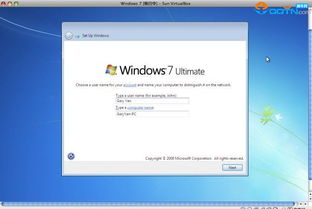
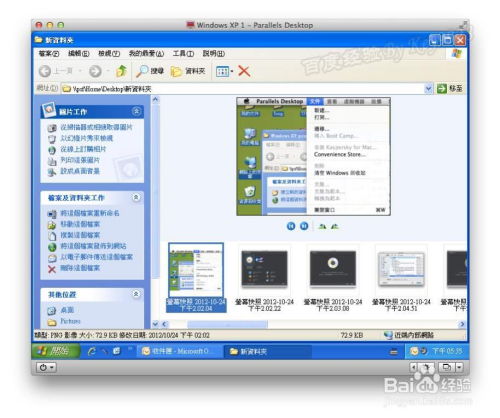
在开始安装Windows系统之前,您需要做好以下准备工作:
确保您的苹果电脑是Intel架构的,因为M系列芯片的苹果电脑无法安装Windows系统。
下载Windows 10或更高版本的ISO镜像文件。
准备一个至少8GB的U盘,用于制作启动盘。
确保您的苹果电脑已更新到最新系统版本。
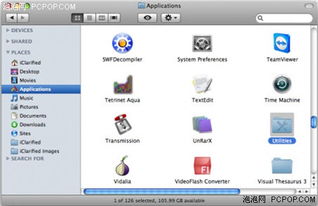
Boot Camp是苹果官方提供的一种安装Windows系统的工具,以下是具体步骤:
打开苹果电脑的“实用工具”中的“Boot Camp助理”。
选择“继续”,然后选择“从Apple下载Windows支持软件”。
插入U盘,并按照提示将Windows ISO镜像文件复制到U盘中。
在Boot Camp助理中,选择“继续”,然后选择“安装Windows”。
根据提示划分Windows系统和macOS系统空间大小,建议至少分配30GB空间给Windows系统。
点击“安装”,系统会自动重启,进入Windows安装界面。
按照提示完成Windows系统的安装过程。
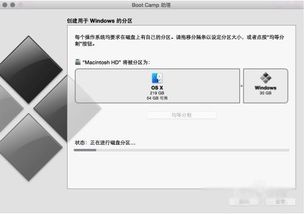
如果您不想在苹果电脑上安装双系统,可以选择使用虚拟机软件来运行Windows系统。以下是使用Parallels Desktop虚拟机软件的安装步骤:
下载并安装Parallels Desktop虚拟机软件。
打开Parallels Desktop,选择“新建虚拟机”。
选择“安装Windows或Windows Server”,然后选择“从光盘或映像文件安装”。
选择Windows ISO镜像文件,然后点击“继续”。
按照提示完成Windows系统的安装过程。
通过以上方法,您可以在苹果电脑上轻松安装Windows系统,实现双系统环境。在安装过程中,请注意备份重要数据,以免造成数据丢失。祝您安装顺利!